excel2016进行一列求和的操作方法
时间:2022-10-26 17:23
在excel2016怎样进行一列求和呢?下面就为大家分享excel2016进行一列求和的操作方法,有需要的可以来了解了解哦。
excel2016进行一列求和的操作方法

首先打开excel表格;
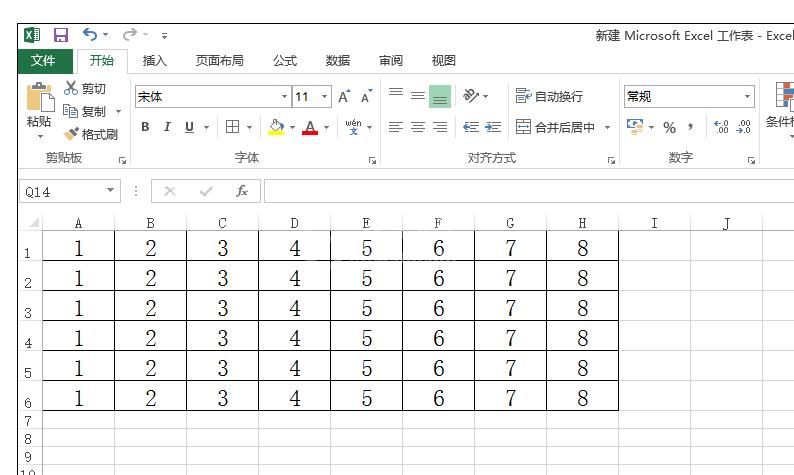
选中求和的那一列数据及后面一格空白单元格(如图求H列的和);
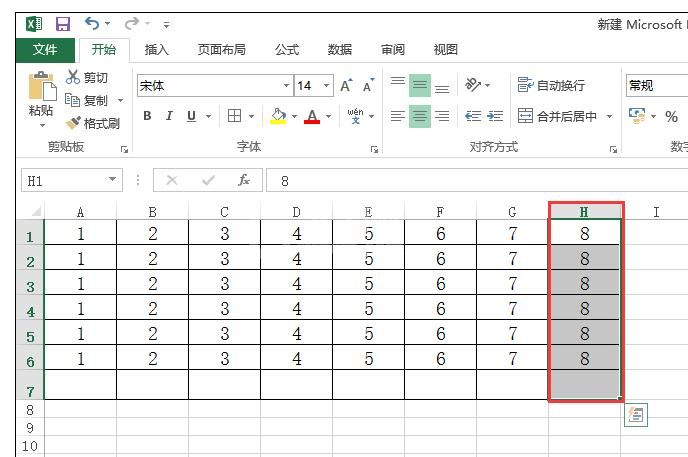
选中后依次点击菜单栏公式—自动求和;
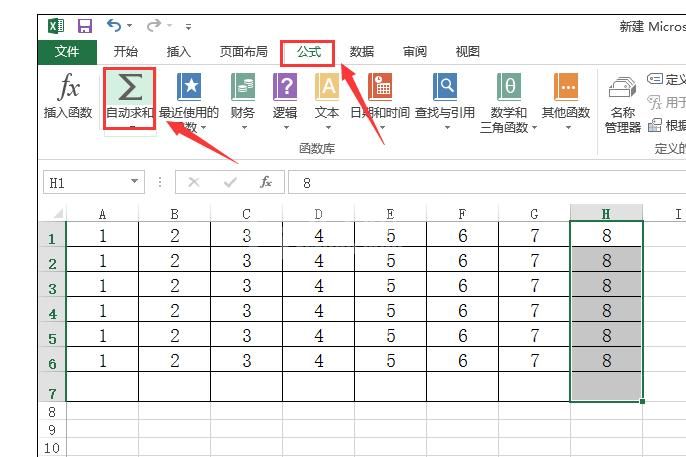
点击下拉栏目中 求和;
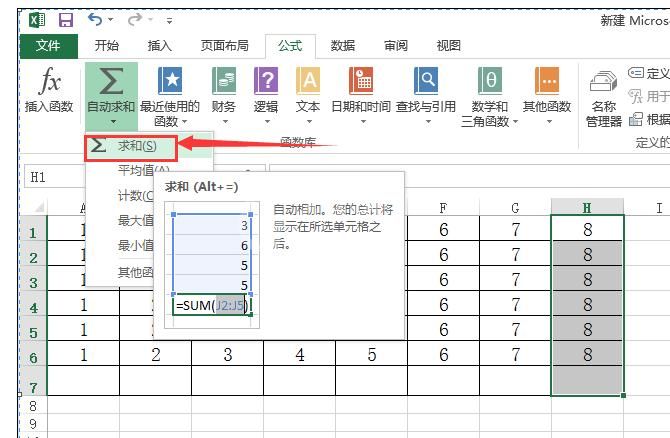
求和成功,在空白单元格显示结果。
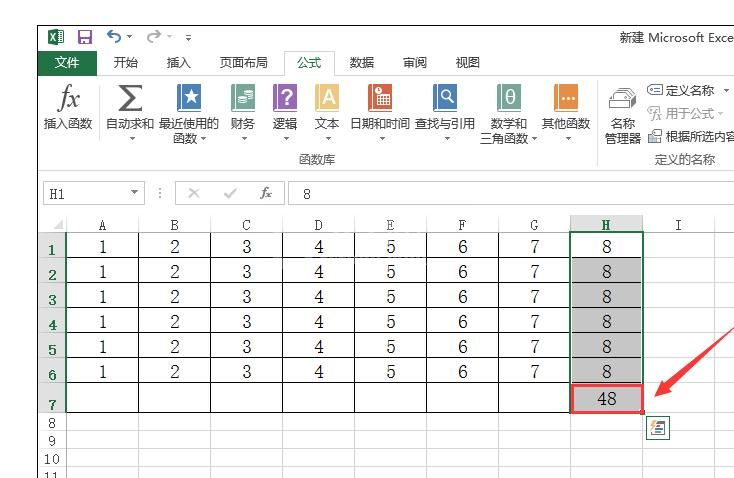
上面就是小编为大家带来的excel2016进行一列求和的操作方法,一起来学习学习吧。更多精彩教程尽在Gxl网!



























